win11升级更新速度很慢怎么办 如何加速win11系统更新下载速度
更新时间:2023-04-30 15:49:29作者:xiaoliu
win11升级更新速度很慢怎么办,Win11作为微软最新推出的操作系统,受到了广大电脑用户的关注。但是许多用户升级Win11后发现系统更新下载速度缓慢,甚至升级失败。这让很多用户感到困扰,那么如何加速Win11系统更新的下载速度呢?本文将为大家分享几个简单易行的方法。
具体步骤如下:
1、打开开始菜单,点击【设置】,打开win11设置界面。
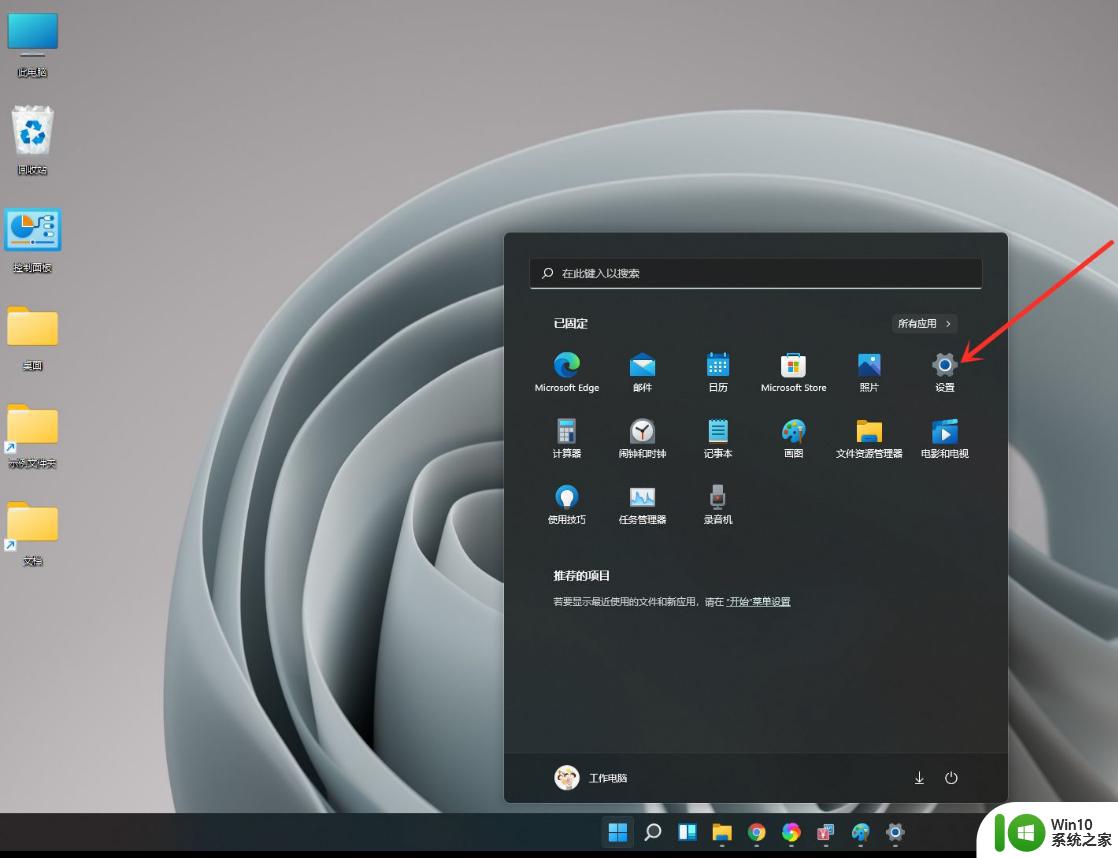
2、进入windows更新界面,点击【高级选项】。
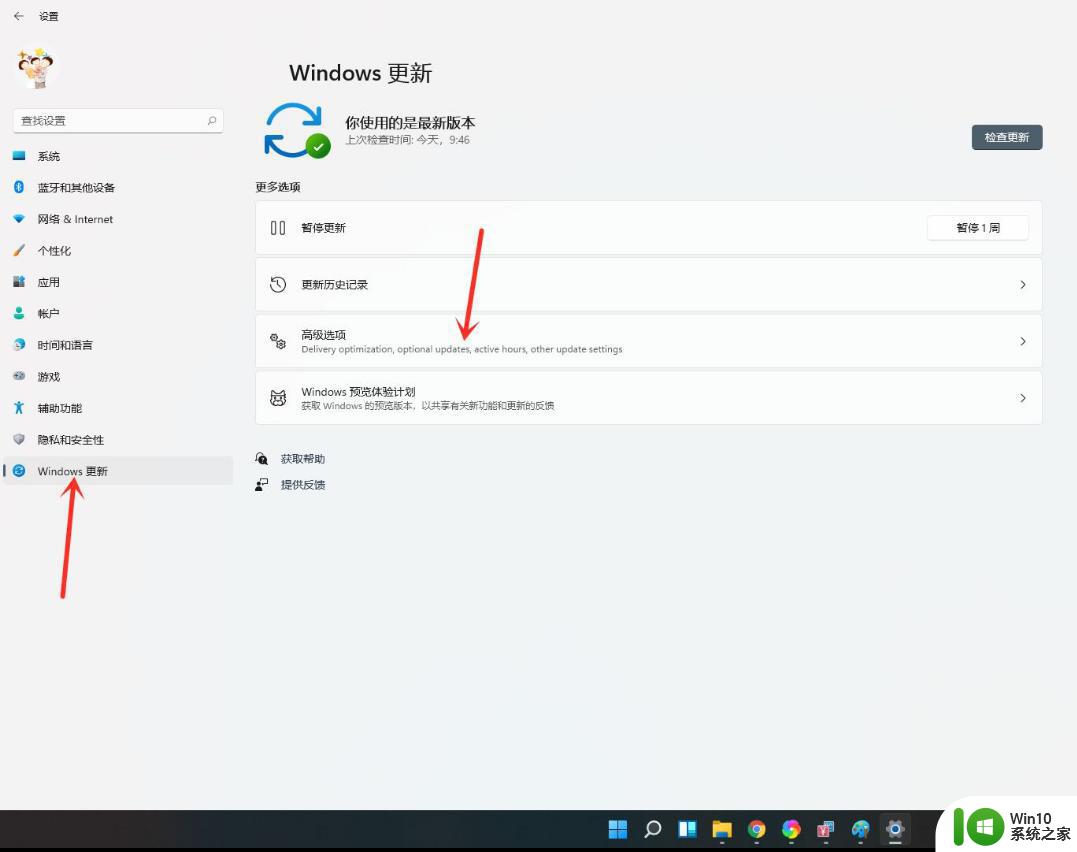
3、点击【传递优化】。
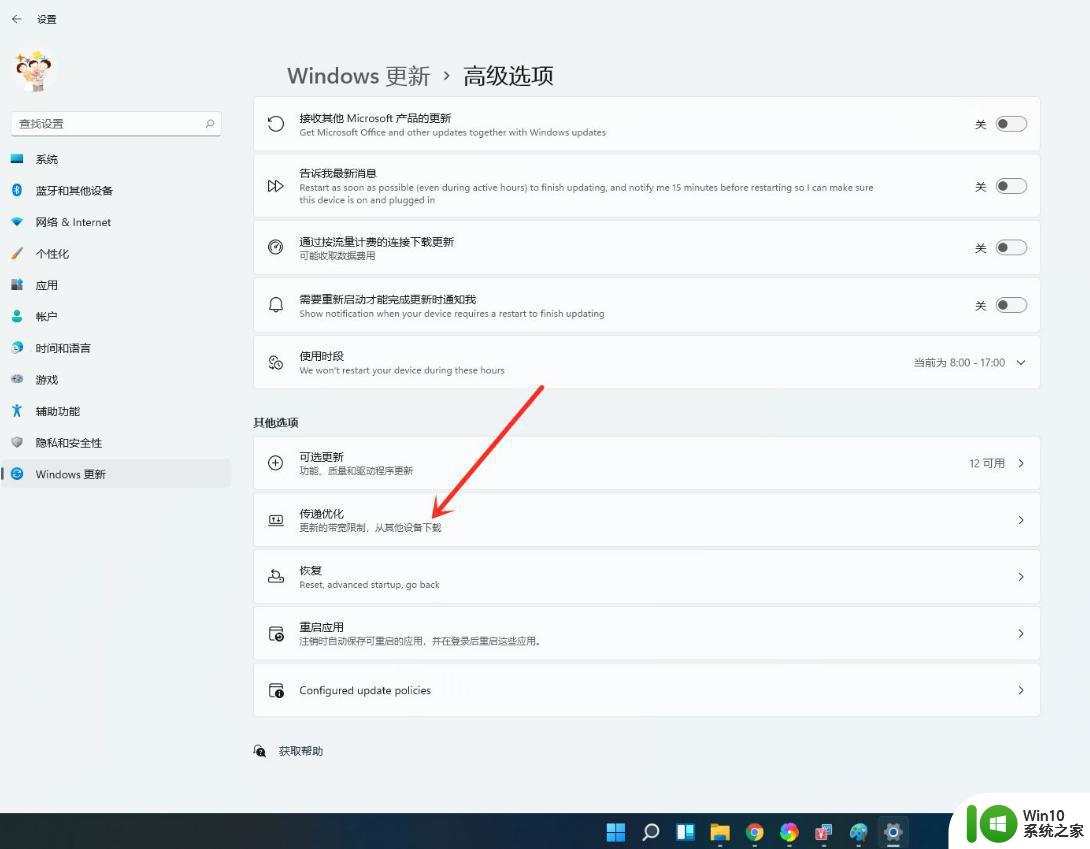
4、进入传递优化,将”允许从其他电脑下载“开关打开。选择【internet和我的本地网络上的设备】即可。
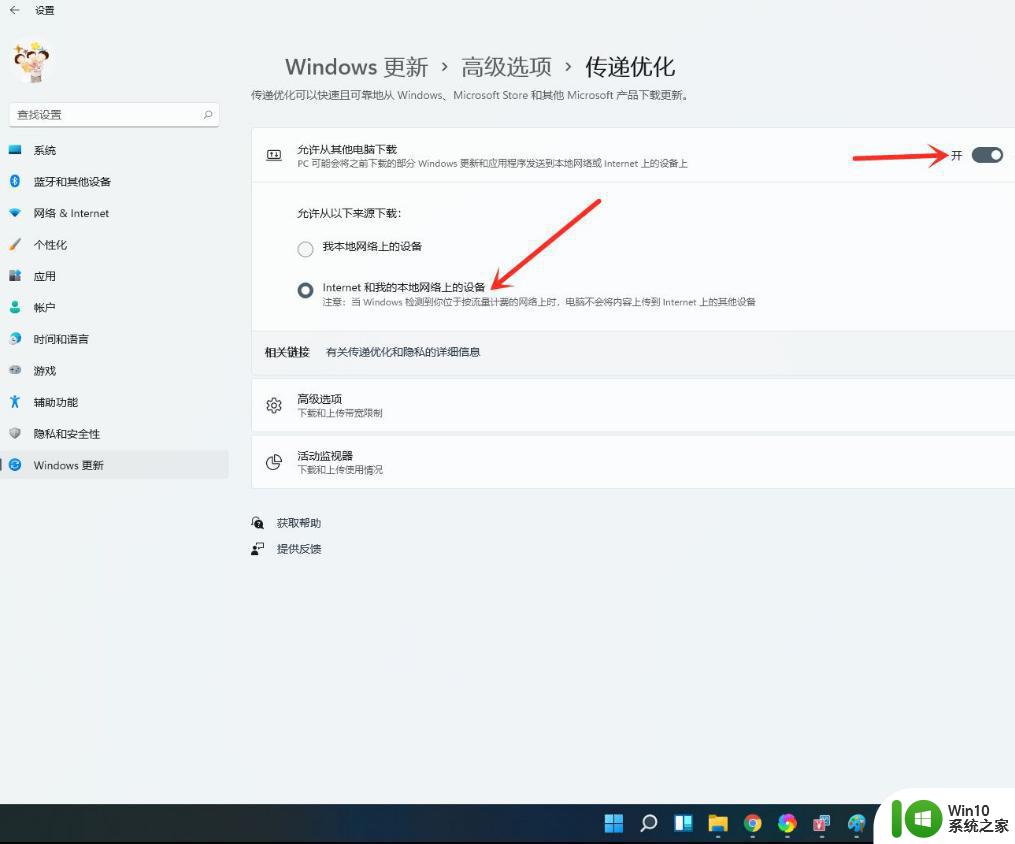
如果你想在升级Win11时加速系统更新下载速度,一些简单的调整就可以起到显著的改善,例如关闭不必要的网络连接和升级网络驱动程序,增强计算机的流畅性。此外,确保Windows自动更新功能正常运行,以便系统能够在没有你的干扰下持续更新。
win11升级更新速度很慢怎么办 如何加速win11系统更新下载速度相关教程
- win11系统更新太慢的解决方法 win11系统更新速度慢如何解决
- win11复制速度慢怎么设置 Win11硬盘读写速度很慢怎么提升
- win11上网速度很慢如何处理 win11网速慢怎么办
- win11升级后网速变慢怎么办 如何解决win11更新后网速变慢的问题
- win11系统开机速度太慢如何提高 win11开机速度慢如何优化
- 快速升级win11的方法 怎么快速更新至win11
- 升级win11反应慢如何修复 win11反应速度慢怎么优化
- win11运行速度比win7慢很多如何解决 Win11程序启动慢怎么办
- win11微软商店下载速度很慢解决方法 Win11微软商店下载速度很慢怎么办
- win11电脑运行速度慢的解决方法 win11运行速度慢怎么优化
- win11运行速度不流畅如何解决 win11运行速度慢怎么提高
- win11系统下载速度特别慢如何处理 win11系统下载速度慢怎么提高
- win11系统启动explorer.exe无响应怎么解决 Win11系统启动时explorer.exe停止工作如何处理
- win11显卡控制面板不见了如何找回 win11显卡控制面板丢失怎么办
- win11安卓子系统更新到1.8.32836.0版本 可以调用gpu独立显卡 Win11安卓子系统1.8.32836.0版本GPU独立显卡支持
- Win11电脑中服务器时间与本地时间不一致如何处理 Win11电脑服务器时间与本地时间不同怎么办
win11系统教程推荐
- 1 win11安卓子系统更新到1.8.32836.0版本 可以调用gpu独立显卡 Win11安卓子系统1.8.32836.0版本GPU独立显卡支持
- 2 Win11电脑中服务器时间与本地时间不一致如何处理 Win11电脑服务器时间与本地时间不同怎么办
- 3 win11系统禁用笔记本自带键盘的有效方法 如何在win11系统下禁用笔记本自带键盘
- 4 升级Win11 22000.588时提示“不满足系统要求”如何解决 Win11 22000.588系统要求不满足怎么办
- 5 预览体验计划win11更新不了如何解决 Win11更新失败怎么办
- 6 Win11系统蓝屏显示你的电脑遇到问题需要重新启动如何解决 Win11系统蓝屏显示如何定位和解决问题
- 7 win11自动修复提示无法修复你的电脑srttrail.txt如何解决 Win11自动修复提示srttrail.txt无法修复解决方法
- 8 开启tpm还是显示不支持win11系统如何解决 如何在不支持Win11系统的设备上开启TPM功能
- 9 华硕笔记本升级win11错误代码0xC1900101或0x80070002的解决方法 华硕笔记本win11升级失败解决方法
- 10 win11玩游戏老是弹出输入法解决方法 Win11玩游戏输入法弹出怎么办
win11系统推荐
- 1 win11系统下载纯净版iso镜像文件
- 2 windows11正式版安装包下载地址v2023.10
- 3 windows11中文版下载地址v2023.08
- 4 win11预览版2023.08中文iso镜像下载v2023.08
- 5 windows11 2023.07 beta版iso镜像下载v2023.07
- 6 windows11 2023.06正式版iso镜像下载v2023.06
- 7 win11安卓子系统Windows Subsystem For Android离线下载
- 8 游戏专用Ghost win11 64位智能装机版
- 9 中关村win11 64位中文版镜像
- 10 戴尔笔记本专用win11 64位 最新官方版